آیا جستجوی ویندوز 11 کند است؟ با بازسازی فهرست جستجو، سرعت آن را دوباره افزایش دهید.
آیا جستجوی ویندوز کمی کند است؟ هنگام جستجو در ویندوز 11 با باگ یا خطا مواجه می شوید؟ این احتمال وجود دارد که بازسازی فهرست جستجو کمک کند.
در اینجا نحوه انجام این کار آمده است.
شاخص جستجو در ویندوز 11 چیست؟
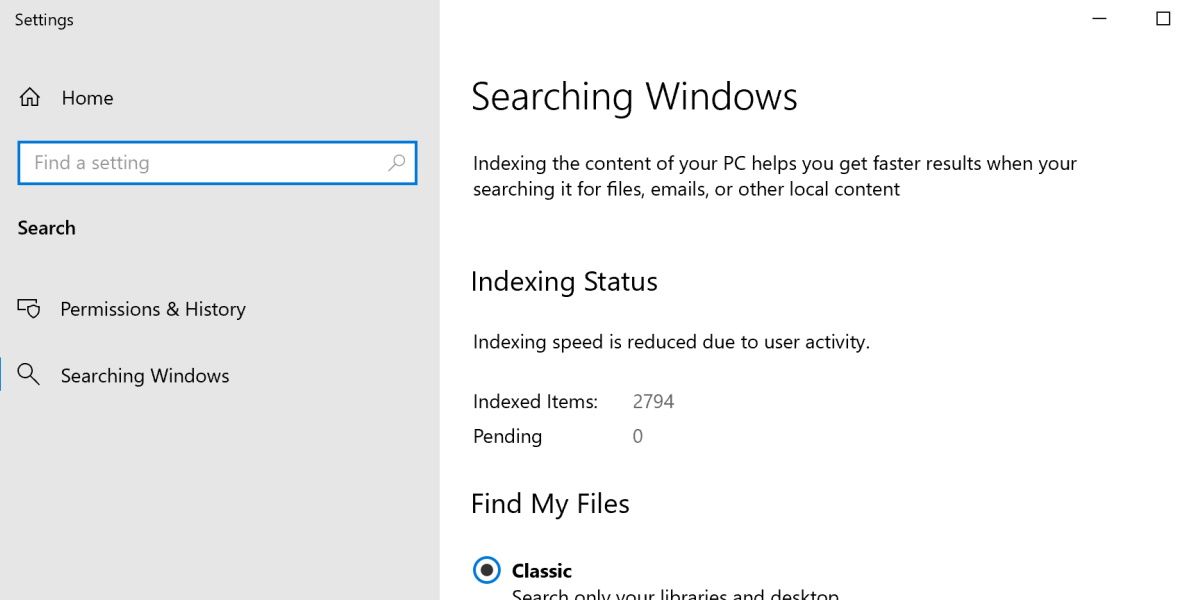
ویندوز همه چیز را از طریق فهرستها پیگیری میکند و فایل یا پوشهای که بهدرستی فهرستبندی شده باشد، به سرعت در هنگام انجام جستجو نمایش داده میشود.
این فهرستها میتوانند خراب یا حذف شوند، مخصوصاً در هنگام بهروزرسانی ویندوز.
برای حل این مشکلات، باید فهرست جستجو را دوباره بسازیم. اگر کنجکاو هستید، میتوانید پوشههای بیشتری را فهرستبندی کنید تا جستجو حتی سریعتر شود. با نگاهی به راهنمای ما در مورد نمایه سازی ویندوز 11، نحوه انجام این کار را بیابید.
بازسازی نمایه جستجو چه می کند؟
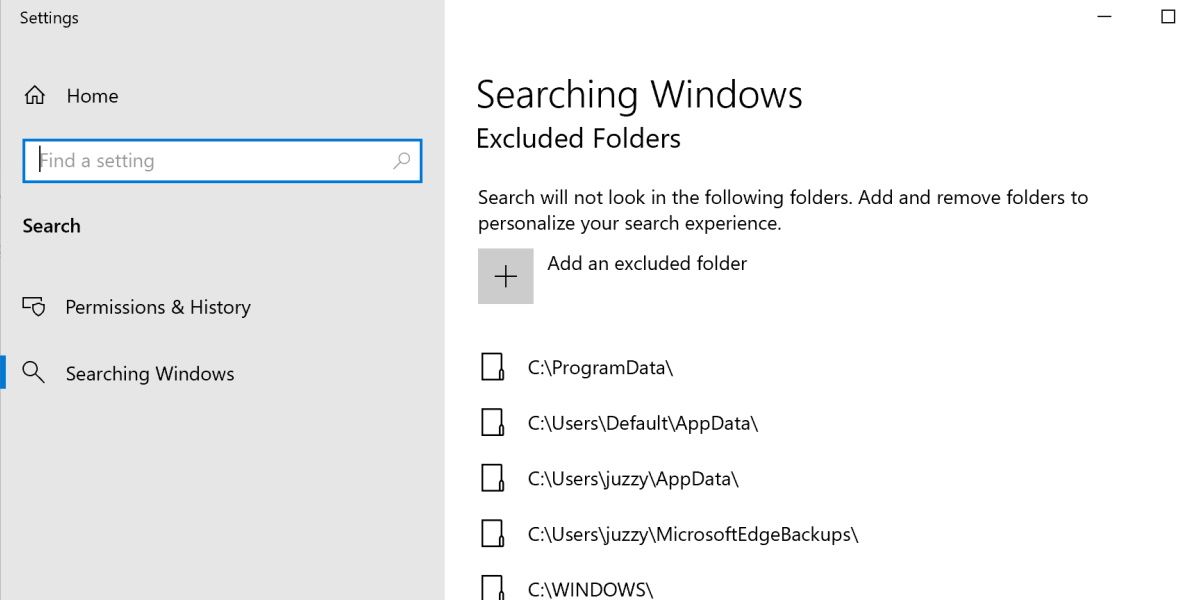
بازسازی نمایه جستجو، کل پایگاه داده جستجو را حذف کرده و آن را با مقادیر پیش فرض دوباره ایجاد می کند.
اگر هیچ ورودی اضافی به پایگاه داده جستجو اضافه نکرده اید، این مشکلی برای شما نخواهد بود. اگر پایگاه داده جستجو را در گذشته تغییر داده اید، باید هر تغییری را که بعد از بازسازی ایجاد کرده اید دوباره اعمال کنید.
چگونه نمایه جستجو را در ویندوز 11 بازسازی کنیم
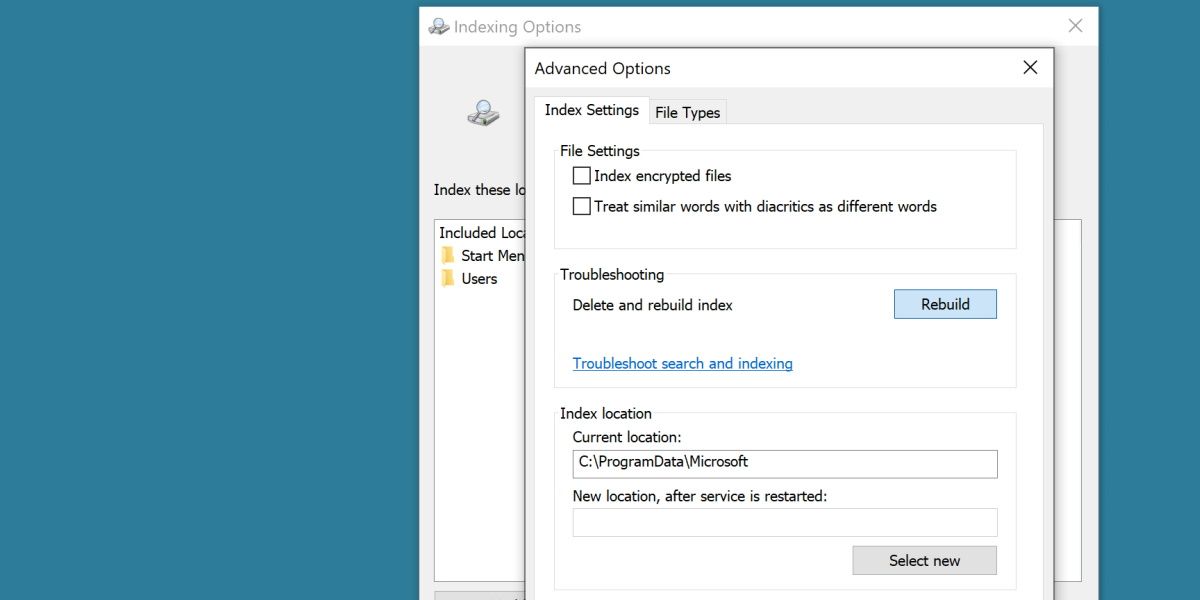
بازسازی فهرست جستجو ساده است. ابتدا باید به Indexing Options دسترسی داشته باشید.
- Win را فشار دهید تا منوی Start باز شود
- Index را تایپ کنید
- بر روی Indexing Options کلیک کنید
در این صفحه بعدی، Advanced را بزنید. در صفحه بعد، بخش عیب یابی را پیدا کنید. دکمه ای با عنوان Rebuild را خواهید دید.
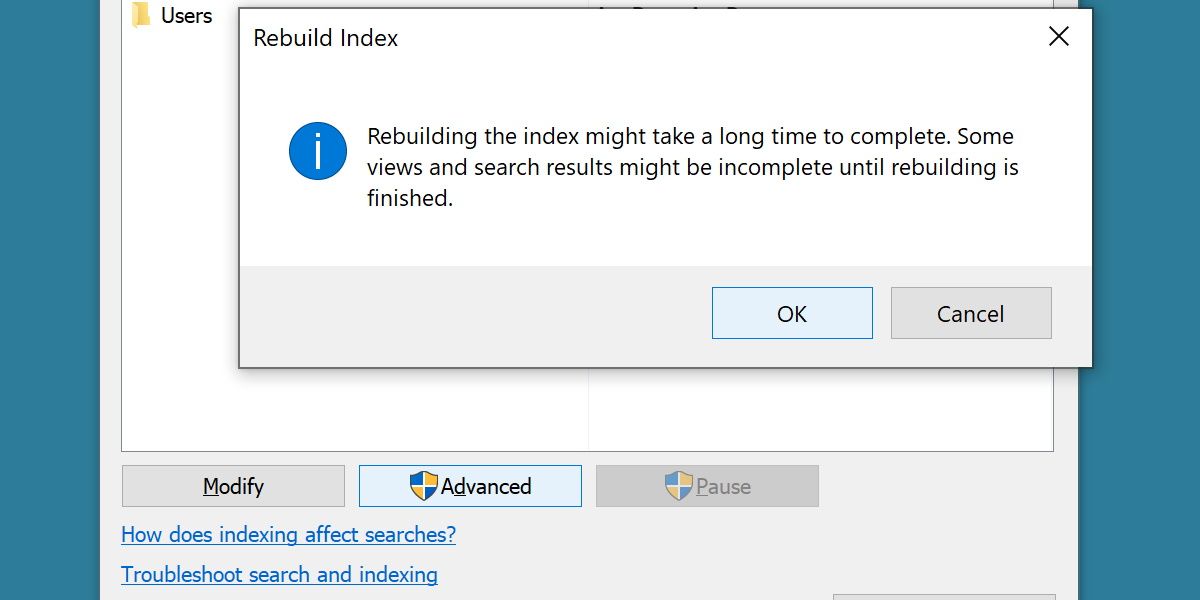
روی این دکمه کلیک کنید و Ok را بزنید. ویندوز شروع به بازسازی پایگاه داده جستجو می کند. این کار کمی طول می کشد و ممکن است جستجو برای مدت کوتاهی غیرفعال شود.
Perming Windows Search Maintenance
ویندوز دارای قطعات متحرک زیادی است که گاهی اوقات خراب می شوند. پایگاه داده جستجو نمونه ای از این موارد است و خوشبختانه بازسازی آن بدون دردسر است. و اگر با این کار مشکلات جستجوی شما برطرف نشده است، حداقل احتمال دیگری را حذف کرده اید.
.jpg)